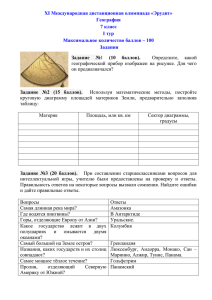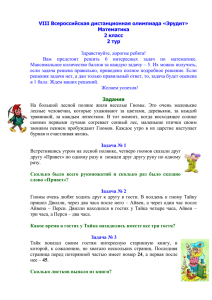VIII Всероссийская дистанционная олимпиада «Эрудит»
реклама
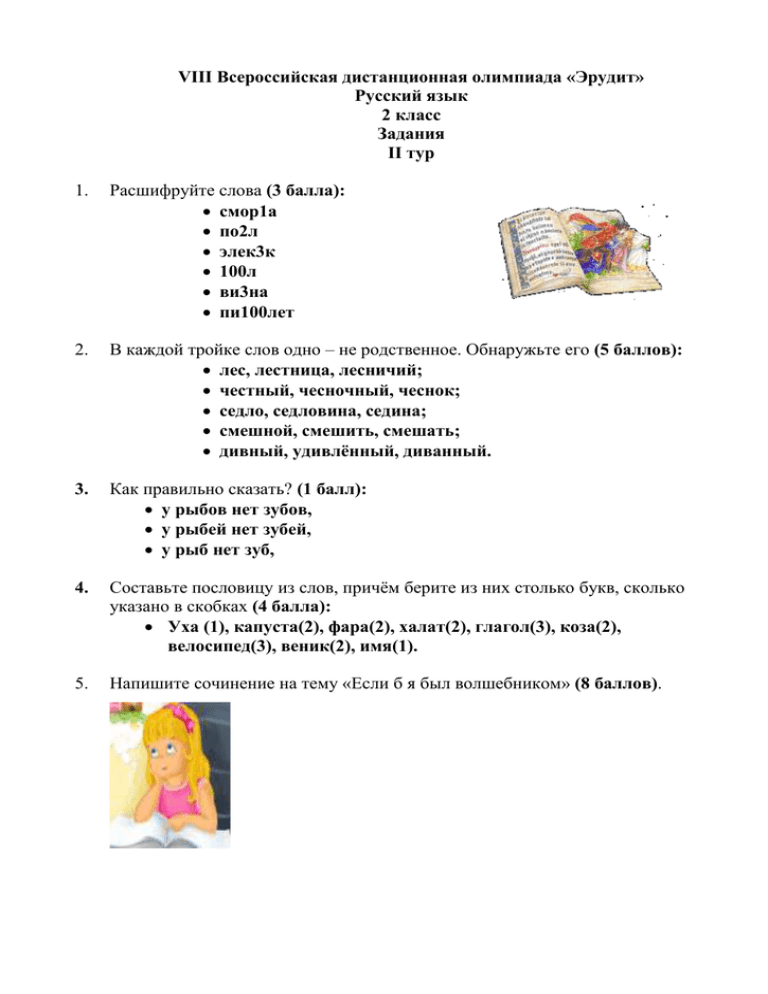
VIII Всероссийская дистанционная олимпиада «Эрудит» Русский язык 2 класс Задания II тур 1. Расшифруйте слова (3 балла): смор1а по2л элек3к 100л ви3на пи100лет 2. В каждой тройке слов одно – не родственное. Обнаружьте его (5 баллов): лес, лестница, лесничий; честный, чесночный, чеснок; седло, седловина, седина; смешной, смешить, смешать; дивный, удивлённый, диванный. 3. Как правильно сказать? (1 балл): у рыбов нет зубов, у рыбей нет зубей, у рыб нет зуб, 4. Составьте пословицу из слов, причём берите из них столько букв, сколько указано в скобках (4 балла): Уха (1), капуста(2), фара(2), халат(2), глагол(3), коза(2), велосипед(3), веник(2), имя(1). 5. Напишите сочинение на тему «Если б я был волшебником» (8 баллов). Уважаемые ребята, родители и координаторы! Мы будем очень благодарны Вам за оставленный отзыв об олимпиаде. Ждем все Ваши предложения, пожелания и замечания. Желаем Вам удачи! Как закачать олимпиадную работу через личный кабинет? а) войти в свой личный кабинет; б) выбрать слева раздел «Мероприятия» (перед Вами появится список мероприятий, в которых Вы принимали участие ранее или собираетесь принять участие); в) выбрать щелчком мыши нужное мероприятие (предметы олимпиады, в которых Вы принимаете участие); г) в табличке с данными участника есть колонка «Работа». Нажимаете на ссылку «Загрузить» (для добавления работы). д) Нажмите кнопку «Обзор» (или «Выберите файл» в зависимости от браузера). Выберите файл с олимпиадной работой участника. Если работа состоит из нескольких файлов, то их необходимо предварительно упаковать в архив. е) Нажмите кнопку «Загрузить работу». Если у Вас в заявке допущены ошибки в данных участников или педагогов, то данные можно будет отредактировать после 17 января 2011 года. Как изменить данные участника дистанционного мероприятия? а) войти в свой личный кабинет; б) выбрать слева раздел «Мероприятия» (перед Вами появится список мероприятий, в которых Вы принимали участие ранее или собираетесь принять участие); в) выбрать щелчком мыши нужное мероприятие (перед Вами появится список участников данного дистанционного мероприятия); г) выбрать щелчком ФИО участника, у которого Вы желаете изменить данные (перед Вами появятся данные этого участника); д) исправить данные участника и нажать кнопку «Сохранить изменения». Как изменить куратора для данного участника дистанционного мероприятия? а) войти в свой личный кабинет; б) выбрать слева раздел «Мероприятия» (перед Вами появится список мероприятий, в которых Вы принимали участие ранее или собираетесь принять участие); в) выбрать щелчком мыши нужное мероприятие (перед Вами появится список участников данного дистанционного мероприятия); г) выбрать щелчком ФИО участника, у которого Вы желаете изменить куратора (перед Вами появятся данные этого участника). В поле ФИО куратора по умолчанию отображаются данные координатора (не путать координатора с куратором!) д) исправить ФИО куратора для данного участника и нажать кнопку «Сохранить изменения». Пожалуйста, не удаляйте заявки на участие в олимпиаде в течение 3-х месяцев, иначе не сможете закачать электронные наградные материалы! Просим координаторов проверить свои почтовые адреса, которые указаны при регистрации личного кабинета. На эти адреса Вам будут высланы дипломы, сертификаты и благодарности. Если Вы указали адрес учебного заведения, допишите, пожалуйста, после номера дома, краткое наименование Вашей школы, например, ул. Ленина, дом 25 «В», МОУ «СОШ №1». Если в номере дома присутствуют буквы, то отделяйте, пожалуйста, их от номера дома и заключайте в кавычки, например: ул. Ленина, дом 25 «В». Так письмо с дипломами не потеряется! Как редактировать данные координатора, например почтовый адрес? а) войти в свой личный кабинет; б) выбрать слева раздел «Профиль» (перед Вами появятся Ваши регистрационные данные, в том числе почтовый адрес, на который будут отправлены наградные материалы); в) изменить необходимые регистрационные данные; г) нажать на кнопочку «Сохранить». Как узнать, закачалась ли работа моего участника через личный кабинет? а) войти в свой личный кабинет; б) выбрать слева раздел «Мероприятия» (перед Вами появится список мероприятий, в которых Вы принимали участие ранее или собираетесь принять участие); в) выбрать щелчком мыши нужное мероприятие (перед Вами появится список участников данного дистанционного мероприятия); г) в табличке с данными участника есть колонка «Работа». Если Вы ранее закачивали работу, то там значится ссылка «Изменить». Нажимаете на ссылку «Изменить». д) в появившемся окне есть пункт «Текущая работа». Нажмите ссылку «Скачать». Если загруженная ранее работа успешно закачалась, то все в порядке. е) Если работа не закачалась, то можно загрузить ее заново.